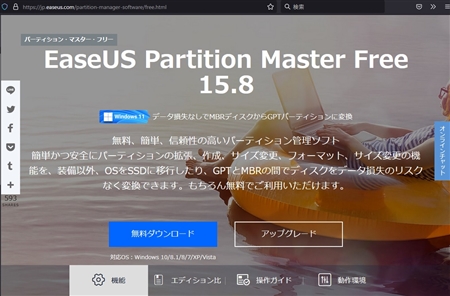HDD・SSDを完全消去!EaseUS Partition Master を使用しHDDやSSDにあるデータを完全に消去してみました。HDD・SSDのデータを完全消去!フリーソフト EaseUS Partition Master 15.8を使用しHDDやSSDにあるデータを完全に消去してみました。HDD・SSDの消したはずのデータHDD・SSDの消したはずのデータが復活できる。HDD・SSDの消去には通常、フォーマット(初期化)をすると思いますがこれではダメなんです!初期化して自分で再利用するならOKなのですが、オークションなどに出品・廃棄する時は注意しましょう。フォーマット(初期化)ではパソコン上ではデータが見えていないだけで実際にはデータは残っているのです。なので専用のソフトなどで簡単に消したはずのデータが復活できてしまうのです。(+_+)HDD・SSDの消去には、ソフトを使用し完全に消去した方が良いと思います。完全消去のソフトは、いろいろとあると思いますが、今回はフリーソフト EaseUS Partition Master 15.8を使用しHDD・SSDの完全消去をしてみました。フリーソフト EaseUS Partition Master 15.8のダウンロードとインストール最初に下記の公式サイトからフリーソフト EaseUS Partition Master の最新版をダウンロードします。今の最新版は、15.8 になっています。⇒ EaseUS Partition Maste 公式サイト公式サイトでメールアドレスを入力するとダウンロードページになります。ここでは有料版と無料版がありますので無料版を選択しダウンロードします。無料版では機能の一部が制限されていますが、今回の完全消去などはできますので無料版でOKです。お金に余裕がある人は有料版でも良いですね。(^_^;)ダウンロードしたEaseUS Partition Master 15.8を解凍インストールします。インストールは、ダブルクリックすれば大丈夫です。では早速・・・ここではWindowsの標準フォーマットをしたsamsung502HJ(D)の500GB HDDで試していきます。赤枠が対象のHDD(ハードディスク)です。インストールしたEaseUS Partition Master 15.8を起動します。するとこのように接続している記録装置が表示されます。ここで間違えてはいけないのがディスク0です。これは起動ディスクなので間違えないようにして下さい。起動しなくなりますから・・・通常はディスク1か2になります。その接続方法により違いがありますので注意して下さい。完全消去したい対象の記録装置を選択し右にあるその他からデータ消去を選択します。確認画面が出ますので確認してOKをクリックします。画面上の赤枠の操作の実行をクリックし実行させます。ここは良いですね。OKをクリックしてすぐ始まるのではなく、ワンクッションあるので間違えた場合には取り消せます。良ければ適用をクリックします。記録装置の完全消去が始まります。完全消去とは・・・HDD・SSDなどの記録装置のデータは、0と1で書き込まれています。この0と1の順番をすべて0や1に書き込みすることによりデータが完全になくなる仕組みです。完全消去が終わりましたら完了をクリックして終了します。この完全消去にはかなり時間が掛かりますのでご注意下さい。大体500GBで100分くらい掛かりました。m(__)m完全消去のみでしたらここで終了です。オークション等の再販や廃棄などでもHDD・SSDの今までのデータが復活することはありません。安心ですね。EaseUS Partition Master 15.8では完全消去以外にもできます。EaseUS Partition Master 15.8では完全消去以外にもフォーマットはもちろんパーティションの変更などが簡単にできます。先ほど完全消去したHDDをフォーマットして使用できるようにしていきます。購入時のHDDやSSDはフォーマットをしなくては使用することができません。いわゆる買ってきた状態ですね。私は外付けでHDDを使用したいのでフォーマットすることにします。EaseUS Partition Master 15.8でのフォーマット・パーティションの変更。使用できるようにするには、記録装置(未割り当て)になっているディスクを選択し右の作成をクリックします。パーティションを変更する場合はここで調整していきます。スライドで調整・作成できるので簡単です。画面上の操作の実行をします。確認画面の適用をクリックします。操作が終了しましたら完了をクリックして終了です。HDDがフォーマットされWindowsから認識できるようになります。このようにWindowsからはローカルディスク(D)となっています。これで普通に使用できます。HDD・SSDなどを再販や廃棄の場合にはこのように完全消去をしましょうね。個人情報の保護のためHDD・SSDを完全消去は必要ですね。以上、ためしたよドットコムでした。お薦めのパソコン!私も使用しているMINISFORUMから最新モデル登場!